Уильям Шоттс - Командная строка Linux. Полное руководство
- Название:Командная строка Linux. Полное руководство
- Автор:
- Жанр:
- Издательство:Питер
- Год:2016
- ISBN:978-5-496-02303-0
- Рейтинг:
- Избранное:Добавить в избранное
-
Отзывы:
-
Ваша оценка:
Уильям Шоттс - Командная строка Linux. Полное руководство краткое содержание
Книга Уильяма Шоттса "Командная строка Linux: Полное руководство" представляет обширный обзор «жизни» в командной строке Linux. В отличие от других книг, посвященных одной программе, такой как командный интерпретатор bash, в этой книге автор попытается рассказать, как поладить с интерфейсом командной строки в более широком аспекте. Как он работает? Что можно сделать с его помощью? Как лучше его использовать? Эта книга не об администрировании системы Linux. Эта книга исключительно о Linux.
В книге материал излагается в тщательно выверенной последовательности, как в школе, где учитель руководит вами и направляет вас по правильному пути. Многие авторы грешат тем, что подают материал в «систематическом» порядке, имеющем определенный смысл для писателя, но способном вызывать путаницу у начинающих пользователей. Цель данной книги — познакомить вас с идеологией Unix, которая отличается от идеологии Windows.
Командная строка Linux. Полное руководство - читать онлайн бесплатно полную версию (весь текст целиком)
Интервал:
Закладка:
/dev/sda1 147764 17370 122765 13% /boot
tmpfs 256856 0 256856 0% /dev/shm
Аналогично, чтобы увидеть объем свободного пространства в памяти, введите команду free:
[me@linuxbox ~]$ free
Всего Использовано Свободно Общее Буфер/кэш Доступно
Память: 1542700 583852 290880 9940 667968 908384
Подкачка: 1046524 0 1046524
Завершение сеанса работы с терминалом
Завершить сеанс работы с терминалом можно, либо закрыв окно эмулятора терминала, либо введя команду exit:
[me@linuxbox ~]$ exit
Даже если не запущен ни один эмулятор терминала, за ширмой графического рабочего стола продолжают выполняться несколько сеансов терминалов. Получить доступ к этим виртуальным терминалам, или виртуальным консолям, в большинстве дистрибутивов Linux можно с помощью комбинаций клавиш, начиная с CTRL+ALT+F1 до CTRL+ALT+F6. После перехода к сеансу вы увидите приглашение к регистрации в системе, где нужно ввести имя пользователя и пароль. Для переключения из одной виртуальной консоли в другую используйте клавиши ALT и F1–F6. Чтобы вернуться в графическое окружение рабочего стола, нажмите ALT+F7.
1Часть вывода команд в Linux переведена на русский язык, часть — нет. В дальнейшем те системные сообщения и результаты выполнения команд, выводимые на консоль, которые в локализованной версии Linux переведены, мы будем приводить на русском, остальные — на английском. В тех случаях, когда русский перевод консольного вывода важен для изложения, он будет приводиться в сносках внизу страницы. — Примеч. ред.
2. Навигация
Первое, что мы попробуем изучить (после пробных нажатий на клавиши), — навигацию в файловой системе Linux. В этой главе введем в обиход следующие команды:
• pwd — выводит название текущего рабочего каталога.
• cd — выполняет переход в другой каталог.
• ls — выводит список содержимого каталога.
Дерево каталогов файловой системы
Так же как Windows, Unix-подобная операционная система, такая как Linux, организует свои файлы в иерархическую структуру каталогов. То есть каталоги (в других системах их иногда называют папками) имеют древовидную организацию и могут содержать файлы и другие каталоги. Первый каталог в файловой системе называется корневым каталогом. Корневой каталог содержит файлы и подкаталоги, которые в свою очередь также содержат файлы и каталоги, и так далее.
Обратите внимание, что в отличие от Windows, где для каждого устройства хранения создается отдельная файловая система, в Unix-подобных системах, таких как Linux, всегда имеется только одна файловая система, независимо от числа приводов или устройств хранения, подключенных к компьютеру. Устройства хранения подключаются (или, как принято говорить, монтируются) к разным точкам дерева в соответствии с желанием системного администратора, человека (или нескольких человек), ответственного за обслуживание системы.
Текущий рабочий каталог
Многие из нас наверняка знакомы с графическими диспетчерами файлов, представляющими дерево каталогов файловой системы, как показано на рис. 2.1. Обратите внимание, что обычно дерево отображается в перевернутом виде, то есть с корнем наверху и ветвями, направленными вниз.
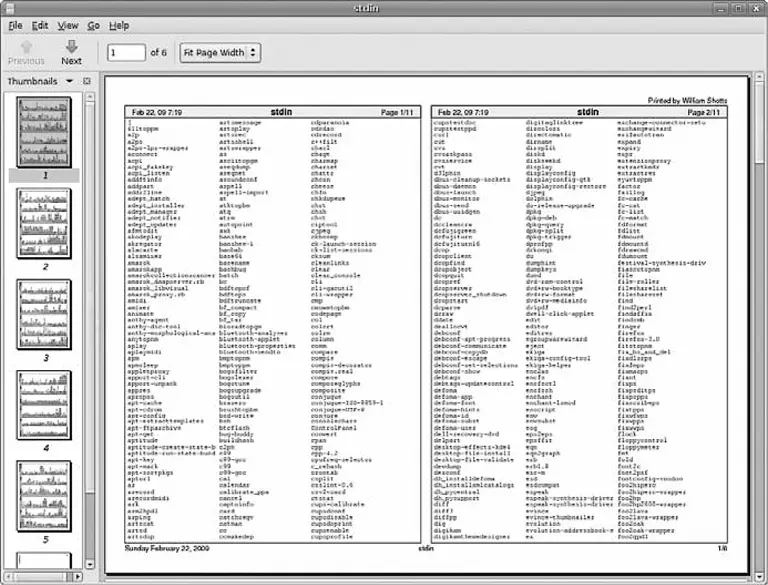
Рис. 2.1. Дерево каталогов файловой системы в диспетчере файлов с графическим интерфейсом
Однако командная строка не имеет графического интерфейса, поэтому для перемещения по дереву файловой системы его следует представлять иначе.
Представьте файловую систему в виде лабиринта в форме перевернутого дерева и себя в середине. В любой конкретный момент времени мы можем находиться только в одном каталоге, видеть файлы в этом каталоге, путь к вышележащему каталогу (называется родительским каталогом) и ко всем нижележащим каталогам. Каталог, в котором мы находимся, называется текущим рабочим каталогом. Название текущего рабочего каталога выводится командой pwd (print working directory — вывести рабочий каталог):
[me@linuxbox ~]$ pwd
/home/me
Сразу после входа в систему (или запуска сеанса в эмуляторе терминала) текущим рабочим каталогом становится наш домашний каталог. Каждый пользователь имеет свой домашний каталог, который является единственным, где пользователю позволено осуществлять запись в файлы, когда он действует с привилегиями обычного пользователя.
Перечисление содержимого каталога
Чтобы вывести список файлов и каталогов в текущем рабочем каталоге, воспользуйтесь командой ls:
[me@linuxbox ~]$ ls
Desktop Documents Music Pictures Public Templates Videos
В действительности командой ls можно вывести содержимое любого, не только текущего, рабочего каталога, а также получить массу дополнительной любопытной информации, но об этом мы поговорим в главе 3.
Смена текущего рабочего каталога
Чтобы сменить рабочий каталог (в котором мы находимся в середине древовидного лабиринта), можно воспользоваться командой cd: введите cd и добавьте путь к желаемому рабочему каталогу. Путь (pathname) — это маршрут, перечисляющий ветви дерева, по которым нужно пройти, чтобы достигнуть желаемого каталога. Пути могут определяться двумя способами: как абсолютные или как относительные. Рассмотрим сначала абсолютные пути.
Абсолютные пути
Абсолютный путь начинается с корневого каталога и перечисляет ветви дерева, отделяющие корень от желаемого каталога или файла. Например, в системе имеется каталог, в который устанавливается большинство программ. Путь к этому каталогу имеет вид: /usr/bin. То есть в корневом каталоге (представлен первым символом слеша в пути) имеется каталог с названием usr, содержащий каталог с названием bin.
[me@linuxbox ~]$ cd /usr/bin
[me@linuxbox bin]$ pwd
/usr/bin
[me@linuxbox bin]$ ls
...Длинный, очень длинный список файлов...
Как видите, мы сменили текущий рабочий каталог на /usr/bin, и он полон файлов. Обратите внимание, как изменилось приглашение командной оболочки к вводу. Для удобства оно обычно настраивается так, чтобы автоматически показывать название рабочего каталога.
Относительные пути
В отличие от абсолютного пути, начинающегося в корневом каталоге и ведущего к каталогу назначения, относительный путь начинается в рабочем каталоге. Для обозначения относительных позиций в дереве файловой системы используется пара специальных символов: . (точка) и .. (точка-точка).
Символ . (точка) обозначает рабочий каталог, а символ .. (точка-точка) обозначает каталог, родительский по отношению к рабочему. Ниже показано, как ими пользоваться. Давайте снова сменим рабочий каталог на /usr/bin:
Читать дальшеИнтервал:
Закладка:










